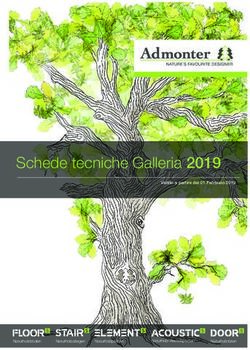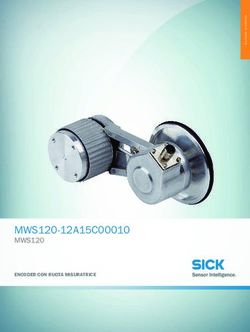Progettare la gioielleria in 3D con Rhinoceros - il nuovo libro per i designer orafi che usano il CAD - Logis 3D srl
←
→
Trascrizione del contenuto della pagina
Se il tuo browser non visualizza correttamente la pagina, ti preghiamo di leggere il contenuto della pagina quaggiù
Sergio Petronilli
Giovanna Migliorelli
Progettare la gioielleria
in 3D con Rhinoceros
il nuovo libro per i designer orafi
che usano il CAD
www.logis3d.itProgettare la gioielleria in 3D con Rhinoceros
Il presente manuale non può essere riprodotto o copiato, interamente o parzialmente in qualsiasi
forma o con qualsiasi mezzo, senza autorizzazione scritta da parte di Logis3D srl, e il relativo
contenuto non può essere divulgato a terzi né per denaro, né a titolo gratuito o utilizzato per scopi
non autorizzati. I contravventori saranno perseguiti a norma di legge.
Logis3D srl declina ogni qualsiasi responsabilità derivante dalla progettazione dei modelli
secondo le procedure indicate, poiché tali metodologie sono da considerarsi
esclusivamente di tipo informativo e divulgativo.
Ogni similitudine dei modelli 3D presenti nel libro con modelli commerciali è puramente casuale.
Rhinoceros® è un marchio registrato Robert McNeel & Associates
COPYRIGHT
Tutti i diritti riservati
2Progettare la gioielleria in 3D con Rhinoceros
buoni modelli nascono da buone superfici
buone superfici nascono da buone curve…
3Progettare la gioielleria in 3D con Rhinoceros
“Progettare la gioielleria in 3D con Rhinoceros”
Prefazione
Questa seconda edizione, rivista e corretta, del libro “Progettare la gioielleria in 3D con Rhinoceros”
nasce dall’idea di raccogliere in un unico volume i tutorial messi a punto dagli autori nei loro
innumerevoli corsi svolti nel settore della gioielleria e accessori moda con l’obiettivo di diffondere,
tra designer e modellisti orafi, la cultura del progetto con gli strumenti informatici.
Un grazie per l’entusiasmo, la professionalità e la curiosità dimostrata da tutti gli allievi, designer e
modellisti che ci hanno seguito in questi anni, senza i quali questo libro non sarebbe mai nato.
Gli autori
Sergio Petronilli
Ingegnere meccanico, esperto di tecnologie cad/cam con particolare riferimento alla modellazione
CAD 3D, l’ingegneria inversa e la prototipazione rapida in diversi settori industriali.
Dal 1999 è responsabile del laboratorio ProtoLab del Centro Ricerche ENEA di Bologna per lo
svolgimento di attività di innovazione e trasferimento tecnologico alle PMI nell’ambito delle
tecnologie cad/cam.
E’ formatore autorizzato Mc-Neel sul software Rhinoceros.
Co-fondatore della società Logis3D srl.
Giovanna Migliorelli
Laurea in informatica, esperta di modellazione CAD 3D e programmazione.
Consulente presso Enti di Ricerca e Università nell’ambito delle tecnologie di modellazione 3D.
E’ formatrice autorizzata Mc-Neel sul software Rhinoceros.
Co-fondatrice della società Logis3D srl.
4Progettare la gioielleria in 3D con Rhinoceros
INDICE
“Progettare la gioielleria in 3D con Rhinoceros”
Cap. Titolo Descrizione Immagine
00 Introduzione In questo capitolo vedremo alcuni concetti di
alla modellazione 3D necessari per capire le modalità
modellazione di lavoro di Rhinoceros e i principali parametri che
3D con è necessario impostare nel File Modello.
Rhinoceros Se ne consiglia vivamente la lettura prima di
iniziare i tutorial.
01 Margherita Ciondolo ottenuto partendo da un’ellisse da
traforata diametro in vista superiore. Al fine di replicare
questa geometria rispetto all’origine degli assi, per
riprodurre la forma del modello, applichiamo il
comando Serie polare (ArrayPolar), con sei
elementi su 360°. Uno dei primi passi per un
utilizzo efficiente di Rhinoceros è quello di
imparare l’utilizzo degli OSnap e la creazione delle
curve, prima sul piano e poi nello spazio 3D.
02 Margherita Ciondolo margherita con superfici non più piane,
bombata ma bombate. In questo caso, non utilizzeremo il
comando di estrusione di curve piane, ma una
superficie già bombata sulla quale proietteremo le
curve di profilo del modello.
03 Margherita Ciondolo simile a quello dell’esercizio precedente,
bombata con con una superficie bombata ma con il bordo piano.
bordo piano In questo caso utilizzeremo il comando
RailRevolve: Rivoluzione su binario.
04 Cuore bombato Ciondolo analogo al precedente che utilizza come
con bordo piano binario una curva a forma di cuore.
È mostrata la procedura, del tutto generica, per
assegnare uno spessore al modello una volta
realizzata la “Shell” esterna e di come sfruttare la
storia di costruzione per apportare piccole
variazioni alla geometria modificando il binario e la
curva di sezione.
05 Croce bombata Croce traforata con dei cuori interni. Il percorso di
con cuori progettazione è molto velocizzato dall’uso del
comando Booleane su curva che evita
l’applicazione di un elevato numero di operazioni
di Trim per il taglio delle curve.
06 Anello traforo Per la progettazione di modelli traforati su
Flow superfici curve, uno dei metodi più semplici e
veloci è spesso quello di utilizzare i comandi UDT
(Universal Deformation Technology). In questo
caso il traforo è realizzato sul piano e fatto
scorrere lungo una curva con il comando, Scorri
lungo la curva.
07 Anello con Anello formato da castoni con pietre a navette
pietre a navette disposti lungo un cerchio. In questo caso la
geometria della pietra è definita da un’immagine
inserita come BitMap di Sfondo poiché non sempre
si dispone del modello 3D della pietra.
08 Anello con Anello con pietra a forma di cuore la cui
pietra centrale immagine, posizionata in vista superiore,
a cuore rappresenta il dato di input per la costruzione del
castone, mentre il gambo è realizzato utilizzando il
comando Sweep1.
5Progettare la gioielleria in 3D con Rhinoceros
09 Anello Sweep 1 Anello con gambo a sezione variabile e castone
con castone e con pietra cabochon. Dopo la realizzazione del
traforo laterale modello vedremo come creare un traforo laterale
sul castone per alleggerire il peso mediante
CreaCurve UV, Applica Curve UV. Questo comando
crea delle curve di contorno planari estraendole
dai bordi non tagliati di una superficie
consentendo di riapplicare poi, alla stessa
superficie, le curve di traforo, disegnate al loro
interno.
10 Ciondolo cuore Ciondolo a forma di cuore con superficie bombata.
Sweep2 Per questo modello utilizzeremo il comando
Sweep2, cioè con 2 binari e sarà mostrato come
regolarizzare l’andamento delle isocurve sulla
superficie con l’opzione: aggiungi guida per le
isocurve.
11 Anello onde Anello con la superficie superiore formata da una
Sweep2 serie di cerchi al fine di imprimere alla superficie
una forma ondulata. In questo caso, volendo
avere un maggior controllo sull’andamento della
superficie in funzione delle sezioni usate, è
preferibile usare Sweep2, invece che il solo
cerchio centrale con Sweep1.
12 Ciondolo cuore Ciondolo a forma di cuore con uno scasso interno
a sbalzo con che si raccorda con il bordo esterno. Saranno
treccia valutate diverse soluzioni che prevedono l’utilizzo
ad esempio di Sweep2 oppure di BlendSurface.
Infine sarà mostrato come realizzare una
decorazione esterna formata da una corda
intrecciata sul bordo.
13 Anello blend Applicazione del comando blend di curve e di
con pietra superfici, per la creazione della biforcazione del
centrale gambo dell’anello a partire dalle dimensioni della
pietra e della misura dell’anello.
14 Anello contrariè Anello a contrariè, cioè con i due gambi uno di
con castone fronte all’altro in posizione
emi-simmetrica, mediante l’utilizzo di Sweep1.
Interessante è la soluzione usata per
l’avvolgimento del gambo sul castone con
integrazione del comando Blend di superfici e
Piega (Bend). Il vincolo di progetto è
rappresentato dalla misura dell’anello e dalla
caratura della pietra, in questo caso da 14 p.ti,
3.3 mm di diametro.
15 Anello bombato Anello progettato una volta definita la misura in
con Sweep2 e vista frontale, le quote di ingombro e il suo profilo
traforo in vista laterale usando il comando Sweep2.
Inoltre sarà mostrato come realizzare un traforo a
una determinata distanza dal bordo.
16 Ciondolo cuore Ciondolo a forma di cuore avente un andamento
Flow definito da una curva nello spazio e con sezione
variabile, applicando il comando Scorri lungo la
curva.
Tale comando rende più semplice l’utilizzo di
Sweep1 quando le sezioni, a causa della torsione
della curva di binario, rendono difficile posizionare
6Progettare la gioielleria in 3D con Rhinoceros
in maniera corretta sia le curve di sezione, sia i
punti di giunzione, detti Seam, delle sezioni.
17 Anello bombato Anello bombato ottenuto mediante l’uso del
da rete di curve comando Superficie da una rete di curve,
NetworkSrf. Questo comando rappresenta uno
degli strumenti più potenti per la creazione di
Superfici in Rhinoceros.
Rispetto al comando Sweep2, NetworkSrf
permette di inserire un numero di binari superiori
a due e quindi consente un maggior controllo
sull’andamento della superficie.
18 Anello trilogy e Progettazione di uno degli anelli più classici: il
introduzione al trilogy, formato da tre pietre a taglio brillante,
rendering quasi sempre della stessa caratura, mentre più
raramente da una pietra centrale e due laterali di
dimensioni minori.
Dopo aver disegnato il modello prenderemo in
esame il metodo per realizzare un rendering foto
realistico usando gli strumenti di base messi a
disposizione dal rendering di Rhinoceros tramite
l’inserimento di piano di appoggio e delle luci di
illuminazione della scena.
19 Anello con Anello formato da castoni costituiti da griffe con
castoni a griffe pietre a taglio brillante di 4 mm. Dopo aver
disegnato il cerchio di base dell’anello, importiamo
la pietra a taglio brillante di 1 mm di diametro e
applichiamo Scala 3D rispetto all’origine con
fattore 4. Dato che ripeteremo questa geometria
diverse volte, può essere comodo trasformare la
pietra in Istanza di Blocco mediante il comando
Definizioni dei blocchi. Le istanze di blocco sono
utili in tutti quei casi nei quali, dovendo ripetere la
stessa geometria più volte, si vuole evitare di
avere dei file di grandi dimensioni poiché il
programma in realtà utilizza la geometria una sola
volta. Nel caso in cui si voglia trasformare
un’istanza di blocco in una geometria reale per
eseguire ad esempio delle operazioni Booleane, è
sufficiente applicare Esplodi.
20 Ciondolo cuore Applicazione del comando Crea curve UV e Applica
a rete con Curve UV, sia per la creazione di una rete di fili su
traforo, una superficie, sia di un traforo oppure di una
smaltatura o a vuotatura, a un ben definito spessore, per
filo l’operazione di smaltatura. Sarà mostrato come
impostare in maniera esatta il verso delle isocurve
U-V per ottenere la giusta disposizione del traforo
sulla superficie.
21 Anello bombato Anello con la parte superiore formata da un
con intreccio a intreccio di fili. Particolarmente interessante è
filo da l’applicazione del plugin Grasshopper per la
Grasshopper creazione dei fili in maniera dinamica, sia a
sezione circolare, sia a sezione qualsiasi.
7Progettare la gioielleria in 3D con Rhinoceros
22 Anello con Anello nel quale realizzeremo una galleria e un
traforo e traforo esterno mediante l’utilizzo del comando
galleria Squish. Questo metodo si rende necessario
quando l’andamento non regolare delle isocurve
impedisce l’impiego di Crea Curve UV. Il motivo
fantasia del traforo esterno sarà realizzato invece
con il comando Oggetto testo utilizzando un
determinato Font.
23 Anello Anello con la parte superiore formata da una curva
margherita e qualsiasi, ad esempio una margherita o un cuore,
cuore Flow mediante l’utilizzo del comando Flow. Interessanti
sono le soluzioni che possono essere adottate sia
per la creazione del motivo della decorazione a
filo, sia per la creazione dei fili.
In questo caso possiamo applicare diversi metodi:
Applica conversione curve in mesh tubolari,
oppure il plugin Grasshopper.
24 Espositore per catene realizzato da uno schizzo del
modello in vista frontale avente le misure di
ingombro assegnate nell’immagine.
Sull’espositore sarà progettata una catena a
groumetta battuta le cui maglie sono disposte in
automatico usando il plugin Grasshopper.
25 Bracciale a Bracciale a contrariè ottenuto con l’utilizzo di
contrariè con un’elica, usata come binario, nel comando
traforo Voronoi Sweep1. Per lo svolgimento del tutorial è previsto
da Grasshopper l’inserimento di sezioni su una curva di binario con
Orienta perpendicolare a curva. Particolarmente
interessante è la soluzione usata per creare il
tappo del bracciale con il comando Blend di
superficie. Per dare un valore aggiunto al modello
è stato inoltre inserito un traforo con struttura di
Voronoi realizzato con il plugin Grasshopper. Con
questo plugin possiamo variare in maniera
interattiva oltre alla struttura, anche lo spessore, il
raggio di raccordo e la distanza dal bordo del
traforo.
26 Anello con Anello modellato in maniera libera utilizzando
deformazione quella che prende il nome di deformazione
free-form, e free-form. Una volta definita la geometria esterna
scalatura del si passerà alla realizzazione della vuotatura del
gambo modello, che può avvenire anche in maniera non
uniforme, nel caso in cui, ad esempio, si abbia la
necessità di avere uno spessore del modello
differenziato per l’incassatura di pietre. Sarà
illustrata inoltre una metodologia innovativa per
variare la misura del gambo dell’anello senza
rimodellare di nuovo tutte le curve. Infine saranno
mostrate le procedure per la vuotatura dell’anello
mediante l’utilizzo del software MagicsRP della
Materialise.
8Progettare la gioielleria in 3D con Rhinoceros
27 Anello traforato Anello formato da una pietra centrale rettangolare
con pietre e da una serie di brillanti che ne seguono il profilo
incassati a binario. Anche in questo caso i vincoli
di progetto sono le dimensioni dell’anello, le
dimensioni delle pietre e la loro posizione, gli
spessori, che devono permettere la fusione del
modello e l’incassatura delle pietre, mentre tutto il
resto sarà deciso dalla creatività del designer.
Partiamo definendo uno schizzo del modello con le
sue misure di ingombro.
28 Anello Anello in cui la geometria della parte superiore è
margherita da una curva qualsiasi, ad esempio una margherita.
rete di curve In questo caso utilizzeremo il comando Superficie
da una rete di curve, NetworkSrf, con una
struttura che definiremo a ragnatela, poiché le
curve nella direzione radiale, che definiscono
l’andamento della superficie laterale dell’anello,
s’incontrano tutte in un punto che prende il nome
di singolarità, vale a dire uno dei quattro lati della
superficie NURBS che collassa in un punto. La
presenza di una singolarità in una superficie
influisce sempre su diversi comandi come ad
esempio gli UDT e altri come CreaCurve UV,
applica curve UV. E’ necessario avere presente
sempre la loro posizione per capire le modalità di
funzionamento di alcuni comandi.
29 Anello solitario Anello con pietra a taglio rettangolare. I dati di
con pietra progetto in questo caso sono costituiti dai seguenti
centrale parametri: misura e geometria della pietra;
rettangolare diametro dell’anello; spessore del modello;
ingombro in Z del modello. Chiaramente, dal
punto di vista della geometria, i vincoli più
importanti sono i primi due, mentre dal punto di
vista del costo del modello una delle variabili più
importanti, a parità di ingombro e forma del
modello, è data dallo spessore.
30 Anello con Anello con pietra cabochon realizzato con tecnica
pietra cabochon che permette di ottenere una superficie unica per
l’anello mediante l’utilizzo del comando Superficie
da una rete di curve. Abbiamo già visto che una
superficie NURBS non trimmata, ha sempre 4 lati.
Perciò se vogliamo realizzare un anello imponendo
il passaggio: sul castone definito dal profilo della
pietra nella parte superiore del modello; per le
due curve laterali date dalla misura dell’anello;
nella giunzione dove si chiude la superficie.
Avremo in totale 5 lati! Quindi è un anello che può
essere realizzato solo usando polisuperfici. In
questo esempio vedremo come realizzare un
anello di questo tipo, formato da una superficie
unica, senza la necessità di ricostruire la
geometria inferiore. Chiaramente la parte interna
dovrà essere poi trimmata con il cerchio di base
dell’anello.
31 Anello con 5 Anello misura 19 con 5 pietre (una centrale a
pietre e traforo taglio quadrato e 4 pietre laterali a taglio ovale)
prendendo come spunto il modello delle immagini
allegate. Obiettivo è di riprodurre il modello
avendo a disposizione pietre di dimensioni non
esattamente uguali a quelle dell’immagine
allegata. Anche se all’apparenza il modello può
9Progettare la gioielleria in 3D con Rhinoceros
sembrare complesso, la tecnica migliore consiste
nel suddividerlo nei suoi elementi geometrici di
base da assemblare successivamente, mediante
booleane di unione e di differenza. In questo caso
possiamo distinguere il modello, una volta definito
il diametro di base, composto dal gambo, dal
castone e dalle griffe. Nell’esempio il gambo e il
castone sono realizzati in due parti,
rispettivamente, in oro bianco e in oro giallo.
32 Anello con perla Anello con perla di 8 mm avente, sulla parte
e pietre a taglio superiore del gambo, delle pietre a taglio brillante
brillante da 2.1 mm di diametro. Partiamo da un anello
misura 19 definito dal suo cerchio di base in vista
frontale con diametro interno 18.80 mm.
Scegliamo la posizione della perla che sarà
definita, a partire dall’Osnap Quad superiore del
cerchio, dallo spessore della sezione del modello
impostato a 1.6 mm. Tale valore tiene conto
dell’altezza della corona della pietra pari a circa
0.4 mm, aumentato di 1.2 mm, corrispondente
alla quantità di materiale necessario a garantire
l’incassatura.
33 Fedina con Fedina con pietre sia disposte a pavè, sia con
incassatura a intaglio a bulino e con fodera traforata
pavè e con internamente.
intaglio a bulino In generale per la progettazione dell’incassatura
virtuale, cioè la disposizione di pietre su una
polisuperficie e la relativa foratura, è preferibile
usare dei plugin specifici come ad esempio
Pavetool di Logis3D.
Questo plugin, specifico per l’incassatura,
permette di disporre pietre su polisuperfici
consentendo di modificarne il diametro
dinamicamente e di inserire griffe ed eseguire
aggiorni in maniera molto veloce. In alcuni casi
più semplici, combinando diverse funzionalità e
strategie, possiamo realizzare il pavè usando
direttamente i comandi base di Rhinoceros.
34 Ciondolo Ciondolo con pietra centrale realizzato con il
margherita con comando Cage (Modifica tramite Gabbia),
UDT e pietra presente negli UDT (Universal Deformation
centrale Technology). Questo comando consente di
deformare una polisuperficie o mesh attraverso la
deformazione di un elemento geometrico preso
come riferimento.
Tale elemento può essere uno di quelli forniti di
default dalle opzioni nel prompt dei comandi,
oppure definito dall’utente.
35 Medaglia con Per la progettazione di modelli e in particolare di
rilievo da toni di ciondoli, una tecnica interessante prevede l’utilizzo
grigio di speciali font con i quali realizzare delle immagini
da toni di grigio da utilizzare con il comando
Superficie per toni di grigio.
Il percorso previsto prevede i seguenti passaggi:
Scelta del font e definizione delle curve di base;
Editing delle curve con verifica della presenza di
eventuali auto intersezioni; Rebuild non Uniforme
al fine da ottimizzare la distribuzione dei punti di
controllo entro una certa tolleranza; Modifica della
geometria al fine di creare un modello nuovo
rispetto a quello creato con il font che quindi viene
utilizzato solo come riferimento; Creazione delle
10Progettare la gioielleria in 3D con Rhinoceros
superfici mediante l’applicazione di Superficie da
curve planari; Creazione dell’immagine da toni di
grigio con il comando ShowZBuffer o Rendering e
Cattura vista su file dopo aver impostato in
maniera adeguata le opzioni del Rendering di
Rhinoceros; Applicazione del comando Superficie
per toni di grigio; Trim della superficie generata;
Applicazione di eventuali UDT per la modifica delle
dimensioni in Z.
36 Anello cuore Anello a forma di cuore ottenuto da una immagine
con superficie che definisce la forma del modello in vista
da rete di curve superiore realizzato con Superficie da una rete di
curve.
37 Ciondolo cuore Ciondolo a forma di cuore con rilievi, ottenuto
con decorazioni combinando insieme la modellazione da toni di
da toni di grigio grigio con ZSurf4 e la tecnologia UDT di
Rhinoceros con il comando Splop. In pratica si
tratta di disporre e adattare delle decorazioni su di
una superficie.
Un primo aspetto è dato dal fatto che la geometria
sulla quale collocare le decorazioni deve essere
necessariamente una superficie e non una
polisuperficie. Il secondo, poiché l’applicazione
degli UDT e quindi dello Splop, comporta sempre
una ricostruzione della geometria applicata ed
elevati tempi di computazione del comando,
vedremo come sia preferibile trasformare la
decorazione in mesh ed applicare questa alla
superficie di destinazione.
38 Anello estruso Anello ottenuto da due immagini: una in vista
da BitMap di frontale e una in vista laterale. Nella realizzazione
sfondo e delle immagini sarà necessario porre attenzione a
incassatura a minimizzare gli errori di allineamento, cercando di
pavè con posizionarsi sulla verticale rispetto al piano sul
Grasshopper quale è appoggiato l’anello.
Dopo aver creato il modello 3D, vedremo come
realizzare l’incassatura delle pietre combinando
insieme Grasshopper per la creazione della
struttura a pavè con Squish-SquishBack per
posizionare i centri delle pietre sulla superficie.
Il vantaggio di questa procedura è che risente, in
maniera molto minore, della struttura UV della
superficie rispetto ad altri metodi come ad
esempio, Applica Curve UV, Crea Curve UV,
oppure Scorri lungo la superficie, applicabili solo in
quei casi nei quali le UV sono ortogonali tra di
loro.
Dal punto di vista produttivo conviene però
sempre utilizzare plugin dedicati come Pavetool di
Logis3D sia per la velocità di applicazione, sia per
la varietà degli strumenti messi a disposizione.
39 Ciondolo Ciondolo traforato ottenuto facendo uso della
traforato con tecnologia UDT e una catena, variabile in maniera
catena dinamica, realizzata con il plugin Grasshopper.
parametrica da Questo ci consentirà una pianificazione dinamica
Grasshopper in tempo reale della lunghezza della catena, del
numero delle maglie e della loro disposizione
lungo la curva che ne definisce la lunghezza. La
prima parte della definizione riguarda la
determinazione del numero di maglie mediante il
11Progettare la gioielleria in 3D con Rhinoceros
calcolo della distanza di “ammagliatura” (distanza
che consente il corretto accoppiamento delle
maglie), mentre la seconda parte riguarda il
posizionamento delle maglie sulla curva che si
trova sulla superficie di appoggio, attraverso
l’utilizzo della funzione Orient.
40 Modellazione di Maglia marina realizzata con tre diversi metodi: i
una maglia primi due con gli strumenti tradizionali di
marina con Rhinoceros, cioè Superficie da una rete di curve e
Rete di Curve, Sweep2, mentre il terzo con il plugin T-Splines.
Sweep2, Sarà inoltre mostrata la metodologia per
TSPlines e l’applicazione di una texture alla polisuperficie al
testurizzazione fine di ottenere un modello con particolari effetti di
della superficie incisione o di martellatura.
Questa metodologia si basa sull’elaborazione di
un’immagine in toni di grigio applicata ai punti di
una superficie ai quali è assegnato uno
spostamento, secondo la normale alla superficie
stessa, in funzione della tonalità di grigio del pixel
corrispondente nell’immagine.
In pratica i punti del modello sono spostati
secondo la normale alla superficie, nel verso
positivo o negativo, in relazione ai valori impostati
nel pannello di controllo e al colore del pixel
secondo la configurazione della struttura UV della
superficie.
La presenza sulla superficie di destinazione di
singolarità darà luogo quindi a particolari effetti di
infittimento locale della deformazione.
12Progettare la gioielleria in 3D con Rhinoceros
il nuovo libro per i designer orafi che usano il CAD
Il libro “Progettare la gioielleria in 3D con Rhinoceros” di Logis3D è rivolto a tutti
quei designer e modellisti che vogliono progettare, in maniera professionale,
modelli di oreficeria, gioielleria e accessori moda mediante l’utilizzo del software
Rhinoceros® (www.rhino3d.com).
Il libro si articola in 40 tutorial, che racchiudono un corso base e uno avanzato, con
l’obiettivo di guidare il designer in una modellazione sempre più complessa che
consenta l’apprendimento delle principali funzionalità del software
Rhinoceros® e le diverse metodologie di progettazione CAD 3D
per la produzione di modelli ad alto contenuto di design.
I tutorial sono compatibili con le versioni
4.0 e 5.0 di Rhinoceros®.
www.logis3d.itPuoi anche leggere